
هنوز ثبت نام نکردید؟
ثبت نام
نرم افزار نرم افزار OpenVPN و سرویس اوپن وی پی ان در سال 2001 توسط یک شرکت معتبر جهانی در حوزه شبکههای خصوصی و امنیت سایبری با عنوان OpenVPN راه اندازی شد. هدف این شرکت این است که به سازمان ها و اشخاص اجازه دهد به صورت یک روش کارآمد، پویا و قابل اندازه گیری، از اطلاعات و دارایی های مجازی خود محافظت کنند.
پلتفرم مبتنی بر ابر (Cloud) اوپن وی پی ان اجازه میدهد تا به سرعت و به سادگی به شبکه های خصوصی، دستگاهها و سرور های این سرویس متصل شوید تا از یک اینترنت مدرن و امن مجازی استفاده کنید.
شما میتوانید نرم افزار اوپن وی پی ان را از باکس دانلود در انتهای همین صفحه بسته به سیستم عامل دستگاه خود بارگیری و بر روی آن نصب کنید. در ادامه به رایج ترین سوالات برای استفاده از نرم افزار اوپن وی پی ان پاسخ میدهیم.
خیر، شما نمیتوانید به چندین سرور به طور همزمان متصل شوید. تنها میتوانید در یک زمان به یک سرور متصل شوید. اما با قطع کردن اتصال خود از پروفایل قبلی، میتوانید به پروفایل دیگر در نرم افزار OpenVPN متصل شوید.
برای دریافت نرم افزار بر اساس سیستم عامل خود میتوانید در همین صفحه بر روی مشاهده لینکهای دانلود در باکس دانلود کلیک کنید. سپس میتوانید سیستم عامل دستگاه خود را انتخاب، و بر روی آن کلیک کنید تا نرم افزار OpenVPN دانلود شود.
دقت داشته باشید برای سیستم عامل ویندوز، دو نسخه GUI و OpenVPN Connect در دسترس است. تفاوت این دو نسخه این است که GUI رابط کاربری قدیمی و ساده نرم افزار است. نسخهOpenVPN Connect رابط کاربری گرافیکی رو به روز نرم افزار OpenVPN است. اگر اشتراک OpenVPN خود را از اکانت استار تهیه کردید، ورژن 3 نرم افزار اوپن وی پی ان کانکت را برای سیستم عامل ویندوز به شما توصیه میکنیم.
به طور کلی دو نسخه نرم افزار برای اتصال وجود دارد. اگر از ویندوز 10 و 11 استفاده میکنید، پیشنهاد ما استفاده از نسخه OpenVPN Connect است. نرم افزار OpenVPN Connect به ورژن 3 معروف است.
امکان استفاده از دو نسخه نرم افزار در انواع ویندوز قابل مشاهده است.
ورژن 3 نرم افزار OpenVPN Connect
Windows 7, Windows 8, Windows 10, and Windows 11
ورژن 2 نرم افزار OpenVPN GUI
Windows Vista, Windows 7, Windows 8, and Windows 10
برای نصب نرم افزار اوپن وی پی ان در ویندوز کافیست مراحل زیر را به ترتیب انجام دهید.
برای وارد کردن پروفایل در ویندوز، مراحل زیر را دنبال کنید.
در نهایت…
شما میتوانید در صورتی که اشتراک OpenVPN را از اکانت استار تهیه کردید، در هنگام بروز مشکل در استفاده از نرم افزار با پشتیبانی از طریق تلگرام در ارتباط باشید. همچنین لطفا نظرات خود را در خصوص این نرم افزار در بخش کامنت ها قرار دهید.
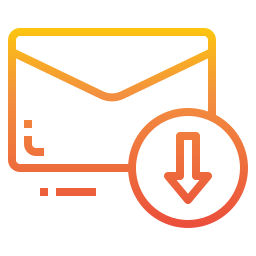 جهت دانلود سریع از VPN استفاده نکنید.. تمامی فایل ها قبل از درج بررسی شده اند. لینک دانلود از دو سرور مختلف است. امکان قطع دانلود فایل ها وجود دارد. جهت دانلود از IDM استفاده کنید.. در صورت نیاز با ما تماس بگیرید
جهت دانلود سریع از VPN استفاده نکنید.. تمامی فایل ها قبل از درج بررسی شده اند. لینک دانلود از دو سرور مختلف است. امکان قطع دانلود فایل ها وجود دارد. جهت دانلود از IDM استفاده کنید.. در صورت نیاز با ما تماس بگیرید